13、按Ctrl+ J 把当前可选颜色调整图层复制一层,不透明度改为:30%,效果如下图。

<图37>
14、按Ctrl+ Alt + 2 调出高光选区,按Ctrl + Shift + I 反选,创建曲线调整图层,对RGB、绿、蓝通道进行调整,参数设置如下图,确定后把图层不透明度改为:50%,效果如图39。这一步微调图片暗部颜色。
<图38>

<图39优艾设计网_Photoshop高级教程>
15、创建可选颜色调整图层,对红、绿、白进行调整,参数设置如图40- 42,效果如图43。这一步给图片高光部分增加淡青色。

<图40>

<图41>
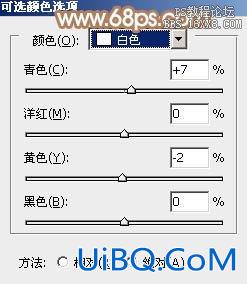
<图42>

<图43>
16、新建一个图层,按Ctrl+ Alt + Shift + E 盖印图层,用模糊工具把背景有杂色的部分模糊处理。
<图44>
最后微调一下颜色和细节,完成最终效果。









 加载中,请稍侯......
加载中,请稍侯......
精彩评论